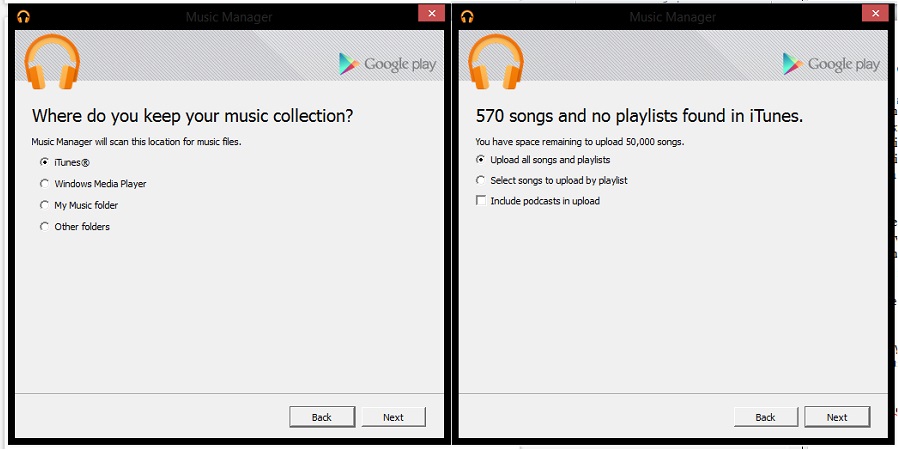نسيم الليل
كاتب جيد جدا
- إنضم
- 29 يناير 2020
- المشاركات
- 1,313
- النقاط
- 871

مع ارتفاع أسعار هواتف ايفون الحديثة والتطور الكبير في إمكانيات هواتف اندرويد التي توفر تقنيات رائدة ومميزات رائعة بسعر أقل، ينتقل عدد كبير من المستخدمين من هواتف ايفون إلى هواتف اندرويد، وهو ما يتطلب بطبيعة الحال نقل ملفاتنا المخزنة على الهاتف القديم إلى الهاتف الجديد، ومن بينها بالطبع الملفات الموسيقية التي يتم تخزينها على هواتف ايفون عبر خدمة وتطبيق iTunes الشهيرة، ولمن لا يعرف كيفية نقل الموسيقى من ايفون إلى اندرويد نقدم هذا المقال.
فمن خلال مقال اليوم سنتعرف على كيفية نقل الموسيقى من ايفون إلى اندرويد بالطريقتين الرئيسيتين سواء من خلال كابل نقل البيانات أو عبر قوقل بلاي ميوزيك.
كيفية نقل الموسيقى من ايفون إلى اندرويد
نقل الموسيقى عبر كابل البيانات
الطريقة الأولى من طرق نقل الموسيقة من ايفون إلى اندرويد تعتمد على توافر عدة عناصر أساسية، وهي هاتف الاندرويد الذي ترغب في نقل ملفات الموسيقى والأغاني إليه، كابل نقل البيانات الذي تستخدمه في شحن هاتفك عبر USB وأخيراً حاسوب يعمل بأي من أنظمة التشغيل، ووف نعتمد في شرحنا على حاسوب يعمل بنظام تشغيل ويندوز 10.
الخطوة الأولى في نقل الموسيقى من ايفون إلى اندرويد عبر كابل نقل البيانات هي التأكد من توافر ملفات لموسيقى والأغاني التي ترغب في نقلها على تطبيق iTunes على حاسوبك، وفي حالة عدم توافرها فيمكنك مزامن ملفات هاتفك مع iTunes بالطرق المعتادة.
الآن قم بتوصيل هاتفك الاندرويد بالحاسوب من خلال كابل نقل البيانات عبر USB، بمجرد توصيل الهاتف بالحاسوب قد تظهر لك رسالة على الهاتف تتطلب منك تحديد نوعية الاتصال عبر USB، قم باختيار نقل ملفات الميديا أو MTP أو Media Sync وقد تختلف العبارة أو الكلمة باختلاف إصدار نظام تشغيل اندرويد ولكن في جميع الاختلافات ستجد أسفلها عبارة تشرح أن هذا الخيار يعمل على نقل مختلف ملفات الميديا من وإلى الهاتف.
في حالة عدم ظهر هذه الرسالة، يمكنك السحب بأصبعك على شاشة الهاتف من الأعلى إلى الأسفل لفتح شريط الإشعارات لتجد إشعار يفيد بتوصيل هاتفك عبر USB، قم بالضغط على هذا الإشعار لتظهر لك رسالة الاختيارات التي شرحناها في الفقرة السابقة، وفي حالة عدم ظهور هذا الإشعار، عليك أن تتأكد من أن الكابل سليم وأن اتصاله صحيحاً من ناحية الهاتف ومن ناحية الحاسوب.
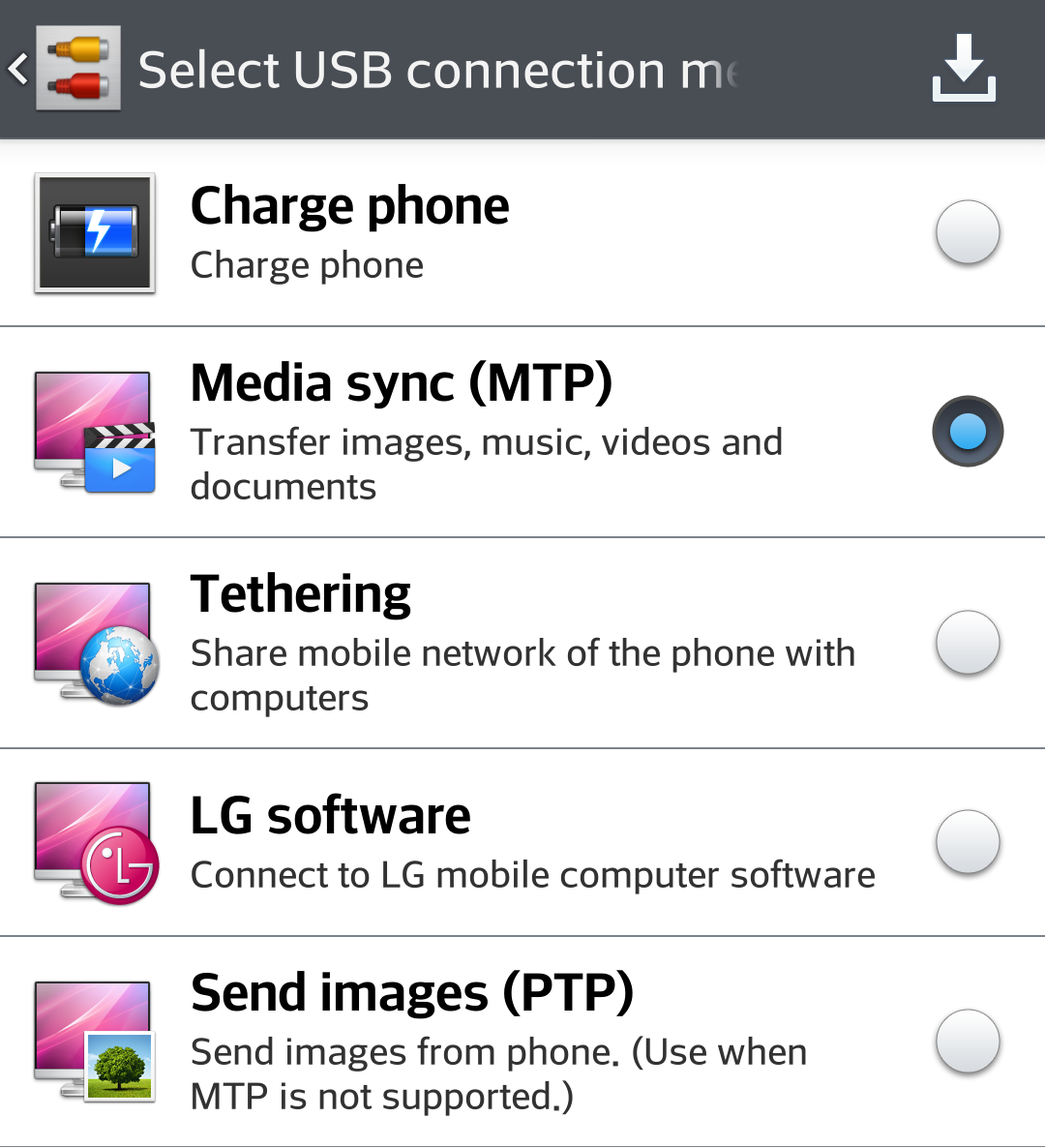
يهمك ايضاً: افضل سماعات محيطية للألعاب – أفضل كيبورد للألعاب
أما إن كانت المساحة التخزينية لهاتفك لا تكفي للملفات الموسيقي التي ترغب في نقلها، وإن كنت تستخدم بطاقة ذاكرة خارجية SD Card، فعليك التأكد أولاً من أن البطاقة موجودة في الهاتف، وفي هذه الحالة سيتعرف الحاسوب على البطاقة على أنه محرك تخزين منفصل ستجده أسفل This PC على يسار نافذة File Explorer، وسواء فتحت المجلد في الفقرة السابقة أو تلك الفقرة، فاترك نافذة المجلد مفتوحة الآن ولنتوجه للخطوة التالية.
قم بفتح نافذة File Explorer أخرى ثم قم بالبحث عن مجلد مكتبة iTunes الموسيقية والذي ستجده على الأغلب في المسار من This PC ثم Music ثم iTunes ثم iTunes Media وأخيراً Music، وبعد فتح هذه النافذة قم بسحبها إلى أقصى أي جانب من جانبي الشاشة ليتم تثبيتها وليطلب منك ويندوز اختيار نافذة أخرى لوضعها على الجانب الآخر، وهنا قم باختيار النافذة التي فتحناها سابقاً والخاصة بالمجلد الذي ستنقل الملفات إليه.
مع ظهور المجلدين بجوار بعضهما البعض، ستتمكن من نقل الموسيقى من ايفون إلى اندرويد بكل سهولة، إما باختيار مجلد موسيقي بأكمله أو ملف بملف من خلال النقر والسحب، أو بنقل كل الملفات الموسيقية من خلال اختيار الكل عبر ctrl وA ثم النسخ عبر ctrl وC والذهاب إلى المجلد الآخر والنسخ عبر ctrl وV، وتذكر أنه يجب توافر المساحة الكافية على هاتفك الاندرويد لتتمكن من نقل كافة الملفات الموسيقية التي ترغب فيها.
هذه هي الطريقة الأول التي مكنتنا من نقل الموسيقى من ايفون إلى اندرويد من خلال حاسوب وكابل نقل الملفات، والآن ننتقل إلى الطريقة الثانية.
نقل الموسيقى عبر قوقل بلاي ميوزيك
تتميز الطريقة السابقة بأنها الأسهل والأسرع، ولكن يعيبها أنها تعتمد على المساحة التخزينية للهاتف سواء عبر الذاكرة الداخلية أو بطاقات الذاكرة الخارجية، وهنا تأتي ميزة الطريقة الثانية التي توفر عليك كل هذه المساحة ولكنها أكثر تعقيداً على مستوى الخطوات قليلاً كما أنها قد تكون أبطأ بعض الشيء حيث أنها تعتمد على سرعة الإنترنت لديك لا على سرعة كابل نقل البيانات، بالإضافة إلى أنها ليست متوفرة بعد في البلدان العربية وهو أحد أبرز عيوبها، ولكن على أية حال ستفيدك هذه الطريقة لو كنت عربياً تعيش في أي من دول العالم التي يمكنها استقبال هذه الخدمة أو تمت إتاحتها لاحقاً في وطننا العربي.
من خلال ثاني طرق نقل الموسيقى من ايفون إلى اندرويد سنعتمد على خدمة التخزين السحابية الموسيقية التي توفرها قوقل Google Play Music والتي تعتمد كما يتضح على الإنترنت ولكنها تمتاز بإتاحة كافة ملفاتك الموسيقية عبر الأجهزة المتعددة المسجل عليها حسابك الإلكتروني على قوقل، كما أنها توفر إمكانية الاستماع عبر الإنترنت أو تحميل الملفات على الهاتف أو الحاسوب، وتمتاز هذه الخدمة بقابلية رفع خمسون ألف موسيقي مجاناً، مع سهولة تنظيمها من خلال خاصية إدارة الموسيقى التي سنتعرف عليها لاحقاً.
لنقل الملفات الموسيقية من iTunes إلى Google Play Music قم أولاً بفتح متصفح الإنترنت على الحاسوب ثم قم بالذهاب إلى متجر Google Play Store، ثم من القائمة على اليسار قم باختيار Music ثم My Music ثم قم بتسجيل حسابك عبر بريدك الإلكتروني على قوقل في حالة طلبه منك.
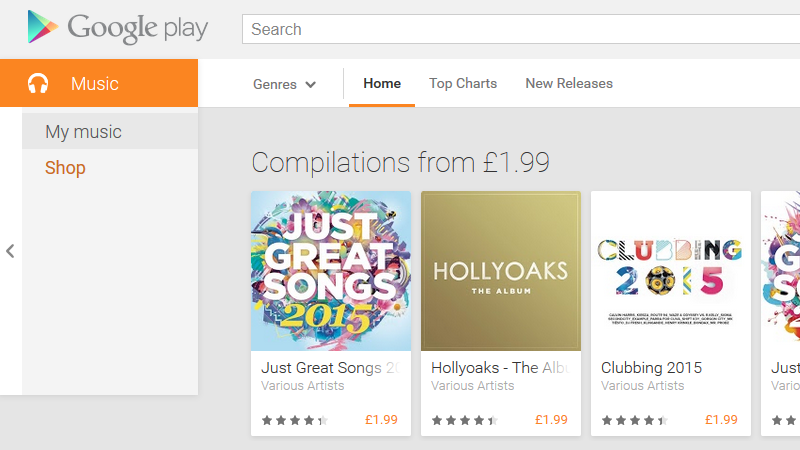
بعد فتح التطبيق وتسجيل حسابك والولوج من خلاله، ستظهر لك رسالة تطلب منك تحديد ما إن كنت تود رفع الملفات الموسيقية إلى الخدمة أو تحميل الملفات منها إلى الحاسوب، قم باختيار الخيار الأول Upload song to Google Play ثم قم بالضغط على Next.
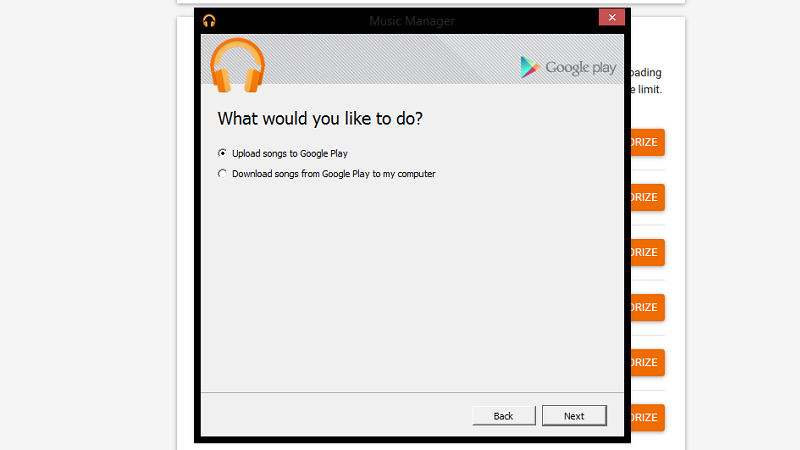
في الصفحة التالية سيطلب منك التطبيق تحديد المجلد الذي ترغب في اختيار الملفات الموسيقية المخزنة عليه، وسيتيح التطبيق عدة خيارات ما يهمنا منها هو iTunes والذي باختياره والضغط على Next سيكشف لك التطبيق عن عدد الأغاني وقوائم التشغيل المخزنة عليه، قم باختيار مجمل الملفات أو اختر الملفات التي ترغب فيها من خلال هذا الصفحة وبعد الانتهاء قم بالضغط على Next مرة أخرى.